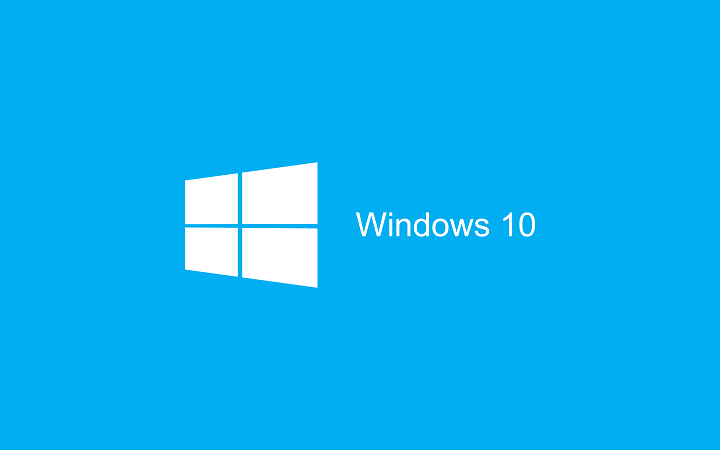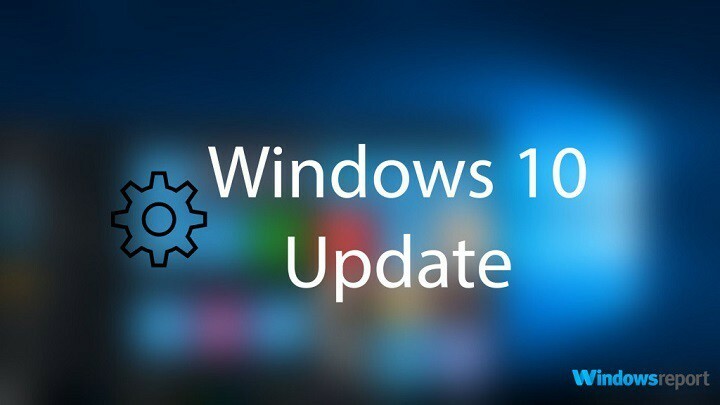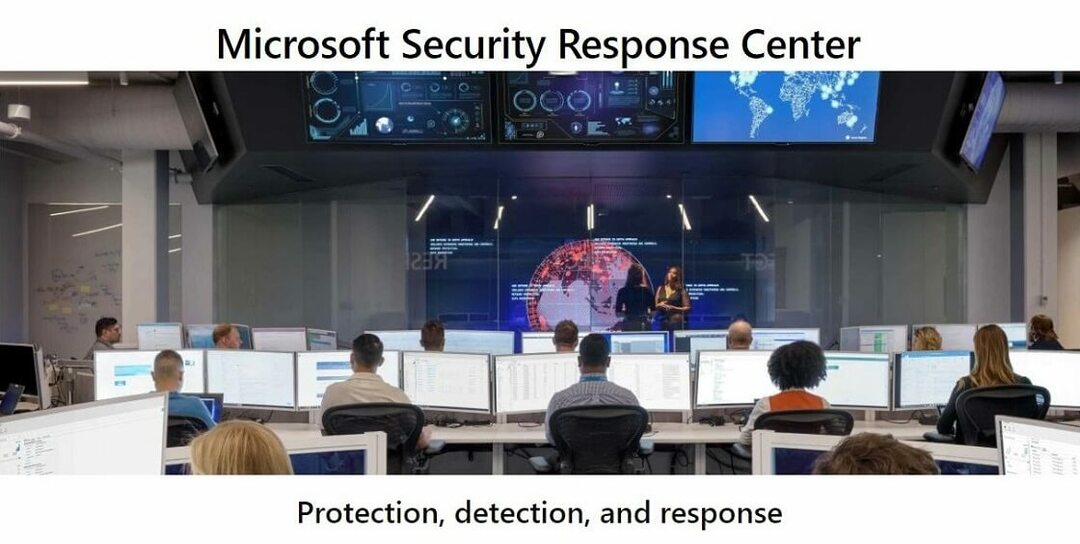- Es necesario migrar su cuenta de Mojang a la cuenta de Microsoft para poder jugar a Minecraft Java Edition.
- El aviso para migrar su cuenta de Mojang a Microsoft está visible en la página de perfil del usuario.
- Hemos enumerado los pasos que lo ayudarán a conectar su cuenta de Mojang a una cuenta de Microsoft ya existente y a una nueva.

XINSTALAR HACIENDO CLIC EN EL ARCHIVO DE DESCARGA
Este software reparará errores informáticos comunes, lo protegerá de la pérdida de archivos, malware, fallas de hardware y optimizará su PC para obtener el máximo rendimiento. Solucione problemas de PC y elimine virus ahora en 3 sencillos pasos:
- Descargar la herramienta de reparación de PC Restoro que viene con tecnologías patentadas (patente disponible aquí).
- Hacer clic Iniciar escaneo para encontrar problemas de Windows que podrían estar causando problemas en la PC.
- Hacer clic Repara todo para solucionar problemas que afectan la seguridad y el rendimiento de su computadora
- Restoro ha sido descargado por 0 lectores este mes.
Minecraft es uno de los juegos más jugados en todo el mundo. Es un juego sandbox en 3D, desarrollado por Mojang Studios, donde los jugadores se sumergen en un mundo abierto.
Los jugadores interactúan con el entorno 3D, construyen cualquier cosa usando bloques, luchan contra turbas para proteger sus edificios y exploran el entorno de Minecraft en constante cambio a medida que llegan nuevas actualizaciones.
Realmente puedes poner tus sueños en realidad virtual y trabajar en modo creativo para construir cualquier cosa. Los jugadores pueden recolectar materiales de construcción de su entorno, crear herramientas y mucho más.
Sin embargo, recientemente, en un publicación de blog oficial, Minecraft hizo su último llamado a todos sus jugadores de la edición Java para migrar de sus cuentas de Mojang a cuentas de Microsoft.
Además, la publicación del blog también mencionó que el período de migración voluntaria de cuentas finalizará el 10 de marzo de 2022. Después de eso, los jugadores no podrán jugar a Minecraft a menos que creen una cuenta de Microsoft.
Para los que no lo saben, los desarrolladores de Minecraft decidieron conectar a todos sus jugadores de Mojang a Microsoft cuenta en octubre de 2020.
Ahora, después de dar un año, la compañía finalmente está presionando a sus jugadores para que conecten la cuenta de Mojang a la cuenta de Microsoft.
Si bien podría ser un proceso fácil para algunos, hay muchos jugadores de minecraft a quien le gustaría saber los pasos para conectar su cuenta de Mojang a las cuentas de Microsoft.
Para ellos, hemos creado esta guía. Enumera todos los pasos que debe seguir para conectar sin problemas la cuenta de Mojang a Microsoft. Vamos a comprobarlo.
¿Por qué es necesario conectar una cuenta de Mojang con Microsoft?
Hay dos versiones de Minecraft en la actualidad. Uno es Minecraft Java Edition y el otro es Bedrock Edition, que es la versión multiplataforma del juego.
Minecraft Java Edition se lanzó en 2009, mientras que Bedrock Edition se introdujo en 2016. Puede jugar la edición Minecraft Bedrock en sus consolas y teléfonos inteligentes.

En particular, la edición de Minecraft Bedrock se ejecutó en cuentas de Microsoft, mientras que la edición de Java se ejecutó en cuentas de Mojang. Y para agilizar las cuentas de Mojang a Microsoft, Minecraft tomó la decisión de migrar.
Consejo de experto: Algunos problemas de la PC son difíciles de abordar, especialmente cuando se trata de repositorios dañados o archivos de Windows faltantes. Si tiene problemas para corregir un error, es posible que su sistema esté parcialmente dañado. Recomendamos instalar Restoro, una herramienta que escaneará su máquina e identificará cuál es la falla.
haga clic aquí para descargar y empezar a reparar.
Quizás se pregunte por qué es necesario vincular una cuenta de Mojang a una cuenta de Microsoft. Estos son algunos de los puntos clave que hacen que esta migración sea un poco importante:
- La cuenta de Microsoft proporciona autenticación de dos factores o 2FA característica de seguridad, mientras que la cuenta de Mojang no la ofrece. Hace que sea difícil para alguien obtener acceso a su cuenta sin su permiso.
- Aunque ahora solo Minecraft y Minecraft Dungeons están conectados con la misma cuenta, conectar otro juego de Minecraft para PC también te permitirá conectar futuros lanzamientos a una sola cuenta.
- Ofertas de cuenta de Microsoft mejoradas controles parentales. Los padres pueden mantener a sus hijos seguros mientras les permiten jugar juegos en línea.
- Puede bloquear conversaciones o invitaciones no deseadas con la cuenta de Microsoft. La cuenta de Mojang no ofrecía tales características.
Las anteriores son algunas de las razones de seguridad importantes por las que debe conectar su cuenta de Mojang a Microsoft. Honestamente, no hay otra opción para ti, si deseas continuar jugando a la edición Java de Minecraft.
Ahora echemos un vistazo a los pasos que debe seguir para conectar su cuenta de Mojang a su cuenta de Microsoft.
¿Cómo puedo conectar la cuenta de Mojang a la cuenta de Microsoft?
1. Conectarse a una nueva cuenta de Microsoft
- Usa tu Credenciales de la cuenta de Mojang iniciar sesión en minecraft.net.

- Debe ingresar un código de verificación enviado a su ID de correo electrónico registrado en Mojang para verificar su cuenta. Clickea en el OBTENER CÓDIGO botón para recibirlo.

-
Inserte el código que ha recibido en su ID de correo electrónico en la casilla correspondiente y haga clic en ENVIAR E INICIAR LA MIGRACIÓN.

- Ahora, se le pedirá que cree un nueva cuenta de Microsoft. Cree una nueva cuenta, pero asegúrese no utilizar una dirección de correo electrónico del trabajo o de la escuela.

- A continuación se le pedirá que Confirma tu país y fecha de nacimiento.. Se completará previamente desde su cuenta anterior de Mojang.

- Crea tu Perfil de Xbox y Gamertag.

- En la pantalla final, haga clic en MOVIMIENTO COMPLETO.

Una vez que presione el botón Volver al perfil, estará listo y su cuenta de Mojang se habrá migrado con éxito a una nueva cuenta de Microsoft.
La próxima vez que reinicie el iniciador, es posible que lo lleven a la página de inicio de sesión de Mojang después de la migración. Es posible que le pida que migre. Pero ahora, debe hacer clic en el REGRESA botón y utilice el INICIO DE SESIÓN DE MICROSOFT opción.
2. Conectarse a una cuenta de Microsoft existente
- Inicie sesión en Minecraft con su cuenta de Mojang.

- En su página de perfil, haga clic en MOVER MI CUENTA.

- Debe enviar un código de verificación a su dirección de correo electrónico para verificar su cuenta. Para eso haga clic en OBTENER CÓDIGO botón.

- Introduzca el código recibido en la casilla correspondiente.
- Hacer clic ENVIAR E INICIAR LA MIGRACIÓN.

- Seleccione su cuenta de Microsoft ya existente e ingrese su contraseña.

- Siga el proceso en pantalla y, finalmente, presione el botón MOVIMIENTO COMPLETO botón.

Bueno, eso es todo. Su cuenta de Mojang no se migra a la cuenta de Microsoft. Ahora puede usar su cuenta de Microsoft para iniciar sesión en Minecraft.
- ¿Demasiados intentos fallidos en tu cuenta de Mojan? Prueba esto
- Cómo jugar Minecraft multiplataforma en PC y Xbox
- Cómo obtener una cuenta gratuita de Minecraft [PC, MAC, Linux]
- ¿El inicio de sesión de Minecraft no funciona? Prueba estos pasos
- Cómo descargar e instalar Minecraft en Windows 11
- Cómo corregir errores comunes de Minecraft en Windows 10/11
¿Cuáles son los pasos para migrar la cuenta de Mojang de un niño a una cuenta de Microsoft?
- Inicie sesión en Minecraft con su cuenta de Mojang.

- En su página de perfil, haga clic en MOVER MI CUENTA.

- Se enviará un código de verificación a su dirección de correo electrónico para verificar su cuenta. Para recibir el código haz clic en OBTENER CÓDIGO botón.

- Introduzca el código recibido en la casilla correspondiente.
- Hacer clic ENVIAR E INICIAR LA MIGRACIÓN.

- Seleccione su cuenta de Microsoft ya existente o ingrese una ID de correo electrónico diferente para registrarse en la cuenta e ingrese su contraseña.

- Ingrese la fecha de nacimiento y el país de su hijo.

- En el aviso titulado “Vas a necesitar un padre para esto“, haga clic Próximo.

- Introducir el dirección de correo electrónico del padre/tutor y golpea el Enviar correo electrónico botón. Se enviará una notificación por correo electrónico a la identificación de correo electrónico del padre/tutor.

- Una vez que el padre/tutor esté disponible, debe hacer clic en Mis padres pueden iniciar sesión ahora opción.
- Ahora el padre/tutor debe iniciar sesión en su cuenta de Microsoft.

- Seleccione un Minecraft nombre de usuario y el etiqueta de jugador para tu perfil

- Por último, pulsa el MOVIMIENTO COMPLETO botón.

Las nuevas versiones del juego de Minecraft les dan a los padres el control para desactivar las funciones de chat y multijugador para las cuentas de sus hijos. Esto se puede hacer desde el Configuración de la cuenta de Xbox.
Además, hay otras funciones de seguridad que Minecraft ofrece a sus usuarios. En particular, la pantalla de interacciones sociales le permite ver a todos los jugadores en el servidor u ocultar sus mensajes de chat de la configuración de su cuenta de Microsoft.
Además, es muy importante tener en cuenta que Minecraft no le notificará por correo electrónico para iniciar su proceso de migración.
Solo se le notificará sobre el proceso de migración en el iniciador de Minecraft o en su página de perfil de Minecraft. Por lo tanto, si recibe un correo electrónico que le pide que migre su cuenta de Mojang a una cuenta de Microsoft, ignore ese correo electrónico y consulte su página de perfil para obtener más información.
Además, no hay sitios web autorizados que le permitan migrar su cuenta. Una vez que sea elegible, solo minecraft.net es el lugar desde donde puede migrar su cuenta de Mojang a una cuenta de Microsoft.
Háganos saber sus pensamientos o cualquier problema que haya enfrentado al migrar su cuenta de Mojang a una cuenta de Microsoft, ya sea que haya migrado o no, en la sección de comentarios a continuación.
 ¿Sigues teniendo problemas?Solucionarlos con esta herramienta:
¿Sigues teniendo problemas?Solucionarlos con esta herramienta:
- Descarga esta herramienta de reparación de PC calificado como Excelente en TrustPilot.com (la descarga comienza en esta página).
- Hacer clic Iniciar escaneo para encontrar problemas de Windows que podrían estar causando problemas en la PC.
- Hacer clic Repara todo para solucionar problemas con tecnologías patentadas (Descuento exclusivo para nuestros lectores).
Restoro ha sido descargado por 0 lectores este mes.